Microsoft Wordでスモールキャップスを行う方法は?
スモールキャップスまたはスモールキャピタルは、基本的にMicrosoft Wordの小文字であり、大文字に似ています。これらはテキストを重要視するために使用されますが、すべて大文字のテキストよりも支配的な方法ではありません。ほとんどのユーザーは、さまざまな種類のドキュメントを作成するためにMicrosoftWordを使用しています。ユーザーがドキュメントでスモールキャップスを使用する必要がある場合があります。ただし、一部のユーザーはスモールキャップスのオプションを認識していないか覚えていません。この記事では、スモールキャップスオプションを見つけてテキストで使用する手順を説明します。

MicrosoftWordでスモールキャップスを使用する
スモールキャップスまたはスモールキャピタルは、基本的に大文字に似た小文字です。スモールキャップスはMicrosoftWordのオプションであり、テキストの小文字を大文字に変更します。ユーザーは大文字を使用して最初の文字に余分な大文字を追加できますが、残りの小文字は大文字にのみ似ています。フォントウィンドウで数回クリックするだけで、この機能のオンとオフを簡単に切り替えることができます。すでにこのスタイルになっているフォントはたくさんあります。さらに、すべての文字を大文字に保つオールキャップスと呼ばれる別のオプションもあります。
- Microsoft Wordを開きます ショートカットをダブルクリックするか、Windows検索機能で検索してプログラムします。
- ファイルをクリックします タブをクリックして、新規を選択します ドキュメントを作成するか、開く 既存のドキュメントを開くオプション。
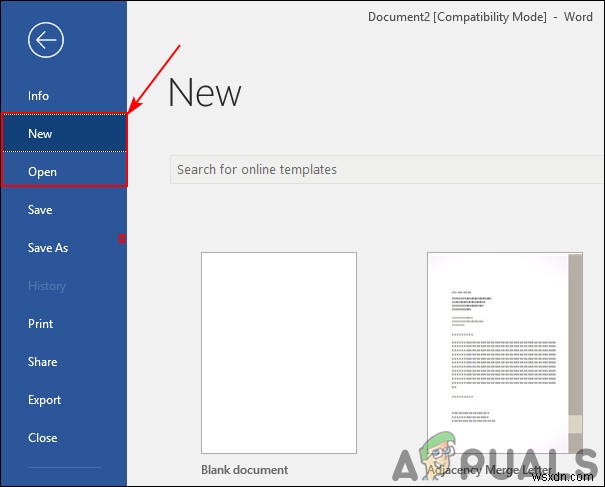
- フォントウィンドウアイコンをクリックします フォントウィンドウを開きます。 スモールキャップを選択します オプションを選択し、[OK]をクリックします 下図のようなボタン。
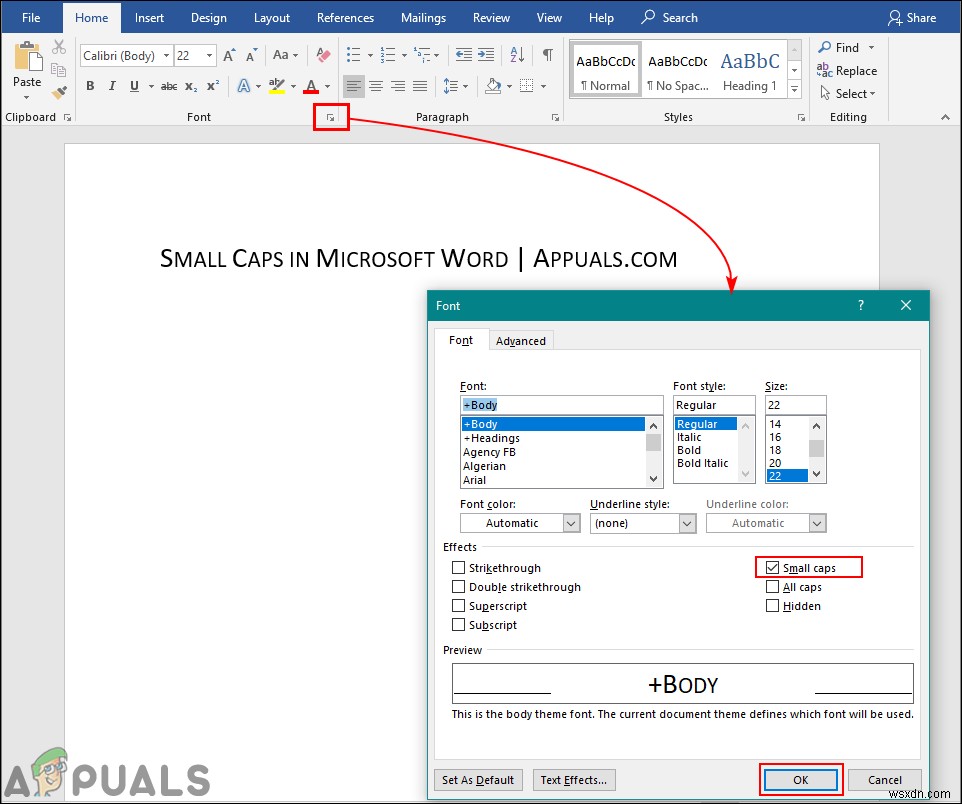
- これで、小文字を入力できます ドキュメント内のどこでも大文字に似ています。
- 既存のテキストと特定のテキストのみの場合、テキストを選択 マウスの左クリックでつかみます。テキストを選択したら、同じテキストウィンドウに移動します スモールキャップスをオンに切り替えます オプション。
- すべての大文字をオンに切り替えることもできます オプション。これにより、ドキュメントのすべてのテキストが大文字になります。
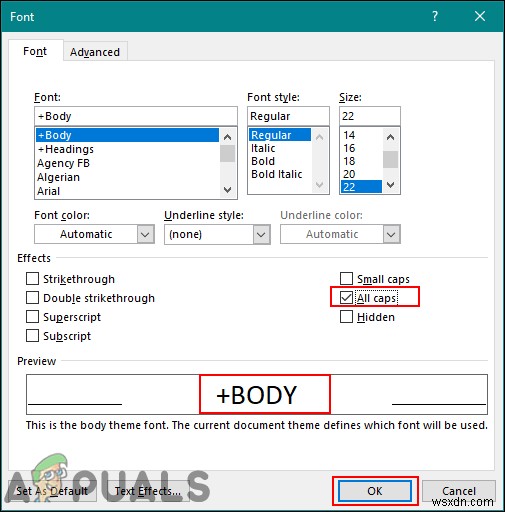
-
Microsoft Word で背景色を変更する方法
Microsoft Word は、ドキュメントの作成とデザインに使用される有名なプラットフォームです。世界中の人々が Word を使用して、履歴書、契約書、レポート、課題、およびその他の専門的または非専門的なドキュメントを作成しています。ドキュメントを提示および表示するこのデジタルな方法は、紙に書き留めるよりも時間を節約し、迅速な方法でもあります。また、フォントサイズ、タイプ、ドキュメントへの画像の追加、表の挿入、グラフィックなど、ユーザー向けの無数の機能も備えています。それだけでなく、Microsoft Word で背景色を変更することもできます。同じことについてのヒントを探している方のため
-
Microsoft Word でページを複製する方法
Microsoft Word アプリを頻繁に使用する場合、Word ドキュメントで特定のページを複製する必要に直面することがあります。 Word 文書に記述したコンテンツは、その文書または他の Word 文書で複製できます。特定の Word ページを何度でも複製することができます。 Microsoft Word でページを複製する方法を知りたい場合は、この記事を最後までお読みください。理解を深めるために、Microsoft Word でページを複製する方法をイラストを使って説明します。 Microsoft Word でページを複製する方法 複製プロセスは、2 つの異なる方法で実行できま
